Nachdem Poppy J. Anderson feststellen musste, dass einige ihrer Facebook-“Freunde” die kostenlos für Rezensionen oder als Gewinnspielpreise erhaltenen eBooks über geschlossene Gruppen munter weiter verteilten, ist unter den Autoren die Besorgnis gestiegen, wie sie sich gegen diese Form der eBook-Piraterie schützen könnten.
Totalverweigerung als Lösung?
Eine Totalverweigerung – also weder Buchbloggern Rezensionsexemplare abzugeben, noch die eigenen Bücher als Preise für Gewinnspiele zur Verfügung zu stellen – ist kontraproduktiv; schließlich möchtest du ja, dass deine Bücher bekannt und gelesen werden und außerdem ist der größte Teil der Leser ja ehrlich.
Die Lösung, Gutscheine auszustellen und die Bücher über die entsprechenden Shops kaufen zu lassen (wo sie über das DRM-System des jeweiligen Anbieters geschützt werden) erhöht den Aufwand auf beiden Seiten und wirkt auf den Leser nicht gerade sehr entgegenkommend.
Personalisierung als Kopierschutz
Ich halte deshalb ein personalisiertes eBook immer noch für eine gute Lösung. Es ist relativ leicht herzustellen (wie wird unten beschrieben), ist auf allen Geräten lesbar und ist gerade wegen der Personalisierung als etwas Besonderes.
Natürlich wirkt diese Personalisierung auch als sanfter Kopierschutz: taucht dieses spezielle Exemplar in einer Tauschbörse auf, steht die Quelle gleich mit drin. Diese Tatsache wird jemanden, der sonst gedankenlos die Datei hochlädt, vielleicht davon abhalten. Zwar lässt sich das Wasserzeichen auch wieder entfernen – das erfordert aber ein wenig technisches Verständnis. Doch wer das hat, den schrecken auch härtere Kopierschutzmethoden nicht ab.
Einfügen der Personalisierung ins eBook
Voraussetzung für die Personalisierung sind zwei Dinge: eine nicht DRM-geschützte epub-Datei und der epub-Editor Sigil.
Sigil ist ein kostenloses Programm zur Bearbeitung von epub-Dateien. Du kannst es von http://code.google.com/p/sigil/ herunterladen und nach der Installation starten.
Die einfache Variante
Nachdem du die epub-Datei über Datei –> Öffnen geladen hast, solltest du den Hauptbildschirm sehen, der ungefähr diesem Screenshot gleicht:
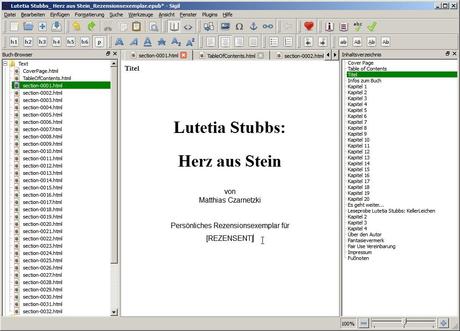
In der linken Spalte kannst du die einzelnen Dateien sehen, die das eBook enthält (in diesem Fall ist jedes Kapitel eine eigene Datei; das kann bei anderen Büchern anders aussehen). Ich habe die Datei gewählt, die die Titelseite enthält und die in der mittleren Spalte automatisch zum Bearbeiten geöffnet wurde. Im Beispiel habe ich den kurzen Satz: “Persönliches Rezensionsexemplar für [REZENSENT]” eingefügt. Wobei [REZENSENT] natürlich durch den richtigen Namen ersetzt wird.
Du kannst hier natürlich auch richtig kreativ sein. Gerade wenn dein Buch als Preis für ein Gewinnspiel rausgehen soll, kannst du noch ein paar persönliche Worte an den Gewinner einfügen. Das ist dann wirklich eine persönliche Note, die dich als Autor dem Leser näher bringt.
Anschließend brauchst du der Datei über Datei –> Speichern als… nur noch einen neuen Namen zu geben und zu sichern. Es geht auch Datei –> speichern, aber stell dir mal vor, du willst mehrere Exemplare verschicken und verwechselst irgendwo die Bücher. Nichts ist peinlicher als eine persönliche Note mit dem falschen Namen …
Die fortgeschrittene Variante
So eine deutlich sichtbare Personalisierung kann natürlich genauso leicht entfernt werden, wie sie eingefügt wurde. Wenn du nicht möchtest, dass der Empfänger mitbekommt, dass sein Buch markiert ist, dann kannst du seinen Namen in die Metadaten einfügen. Das ist dann eher eine Maßnahme um später die Quelle von Raubkopien aufzuspüren und keine Personalisierung in dem Sinne, wie ich sie oben beschrieben habe.
Wenn die epub-Datei in Sigil geladen ist, lässt sich über F8 der Metadaten-Editor öffnen (falls du zur Mausschubser-Fraktion gehörst: Werkzeuge –> Metadaten-Editor…) . Der sieht so aus:
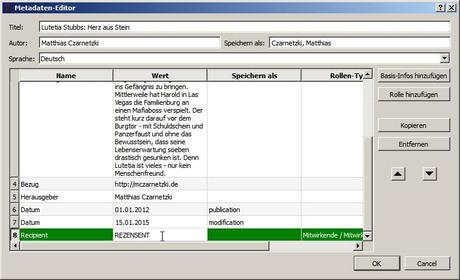
Über die Schaltfläche “Rolle hinzufügen” wird eine Liste mit Metadaten-Feldern angezeigt, die du deinem Buch hinzufügen kannst. Wähle eine aus, die dir passend erscheint; ich habe Recipient (also Empfänger) ausgewählt. In der Tabelle kannst du dann den entsprechenden Wert zuweisen. Dort, wo im Screenshot REZENSENT steht, sollte der eigentliche Name hinkommen.
Den Dialog brauchst du nur mit OK bestätigen und die epub-Datei wieder abzuspeichern, das wars dann auch schon.
Probleme?
… sollte es keine geben, aber wie schon an anderer Stelle erwähnt: bei mir stehen zwanzig Jahre Berufserfahrung als Informatiker dahinter. Sollte irgend etwas nicht klappen, hast du Fragen, Spezialwünsche oder brauchst du ein anderes eBook-Format, dann benutz dann Kontaktformular für meinen eBook-Service. Du findest den Link oben im Header oder in der Sidebar.


